Table of Contents
How to Create Shortcut of Website on Computer Desktop in Hindi?
Kisi Website Ka Shortcut Computer Desktop Par Kaise Banayen?
Hi Friends, हम जब इन्टरनेट का प्रयोग करते हैं तो कुछ ऐसे वेबसाइट भी हम देखते हैं जो काफी अच्छे होते हैं. ऐसे में हम उस वेबसाइट पर बार बार जाना पसंद करते हैं.
अब उस वेबसाइट की लिंक बार बार अपने ब्राउज़र में टाइप करके उस पर जाना थोड़ा Boring लगता है ऐसे में हम चाहते हैं कि ये काम थोड़ा और आसान हो जाये 😛 अगर आप भी यही चाहते हैं तो ये पोस्ट “How to Create Shortcut of Website on Your Computer Desktop in Hindi?” बिल्कुल आपके लिए है.
आज हम आपको बताएँगे कि आप कैसे अपने कंप्यूटर के Desktop पर किसी भी वेबसाइट का Shortcut बना सकते हैं जिससे उस वेबसाइट पर जाना आपके लिए आसान हो, बिलकुल उसी तरह जिस तरह आप किसी App का Shortcut अपने Desktop पर बना लेते हैं. अर्थात आपको सिर्फ उस Shortcut पर क्लिक करना है और आप सीधे उस वेबसाइट पर चले जायेंगे. है न मजेदार?
इतना ही नहीं, हम ये भी जानेगें कि कैसे हम किसी वेबसाइट के लिए ‘Shortcut Key’ बना सकते हैं जिसके बाद उस वेबसाइट पर जाना आपके लिए और आसान हो जायेगा बिलकुल उसी तरह जिस तरह आप Shorcut Key ‘ Ctrl + S ‘ दबाकर किसी File को तुरंत Save कर लेते हैं.
तो आइये जानते हैं कि कैसे आप किसी भी वेबसाइट के लिए अपने Computer के Desktop पर Shortcut बना सकते हैं >>
How to Create Shortcut of Website on Computer Desktop in Hindi?
STEP 1. > सबसे पहले अपने कंप्यूटर को ON करें तथा इसके Desktop पर जाएँ.
STEP 2. > अब Desktop पर Right Click (दायाँ क्लिक) तथा अपने Mouse Cursor को New पर ले जाएँ जिसके बाद एक और Box खुलेगा अब वहां पर ‘Shortcut’ पर क्लिक करें.
 |
| Create Shortcut |
STEP 3. > अब आपके सामने निचे के Figure जैसा एक Window खुलेगा जिसमे आपको उस वेबसाइट की Link डालनी है जिसका आप Shortcut बनाना चाहते हैं जैसे कि हमने वहां पर “www.hinditechtricks.com” लिखा है. अब Next पर क्लिक करें.
 |
| Enter Website Link |
STEP 4. > अब एक नए Window में आपको उस Shortcut का नाम लिखना है जैसा की हमने इसका नाम “HindiTechTricks.COM” लिखा है आप भी वहां पर उसका नाम लिखकर Finish पर क्लिक कर दें.
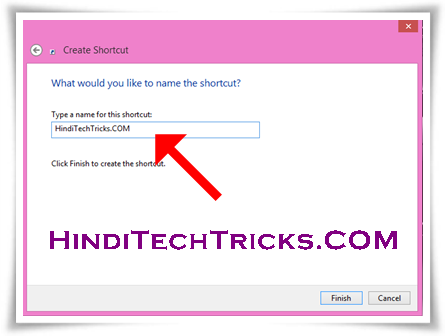 |
| Enter Website Name |
अब आपका Shortcut आपके Desktop पर बन चूका है जो कि बिलकुल निचे के जैसा दिख रहा होगा. इस पर क्लिक कर के देख लें कि ये आपको Directly उस वेबसाइट पर ले जाता है या नहीं 🙂
अब जैसा कि हमने आपको शुरुरात में बताया था की आप इसके लिए ‘Shortcut Key’ का भी प्रयोग कर सकते हैं तो इस Shortcut में Shortcut Key जोड़ने के लिए निचे के Steps को Follow करें.
How To Create ‘Shortcut Key’ For Shortcut On Computer Desktop?
STEP 1. > सबसे पहले Shortcut पर Right Click (दायाँ क्लिक) करें तथा उन सब आप्शन में से Properties पर क्लिक करें.
STEP 2. > यहाँ पर आपको ‘Web Document‘ Tab में ‘Shortcut Key‘ Add करने का आप्शन दिया जाएगा. सहायता के लिए निचे का Figure देखें.
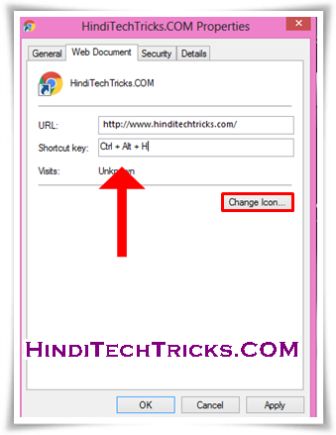 |
| Add Shortcut Key |
STEP 3. > ‘Shortcut Key‘ के Box में सबसे पहले ‘None’ लिखा रहेगा. अब आप Alphabet के कोई भी अक्षर वहां पर लिखें जिसके बाद वो ” Ctrl + Alt + …. ” के रूप में बदल जाएगा. जैसा कि हमने अपने वेबसाइट के लिए ‘H’ अक्षर लिखा जिसके बाद ये ” Ctrl + Alt + H ” के रूप में बदल गया जैसा कि आप ऊपर के Figure में देख सकते हैं.
STEP 4. > अब अगर आप अपने वेबसाइट पर तुरंत जाना चाहते हैं तो आपको Shortcut Key ” Ctrl + Alt + H ” दबाना है और आप तुरंत उस वेबसाइट पर होंगे.
STEP 5. > इसके अलावे अगर आप Website Shortcut के Icon को बदलना चाहते हैं तो आप उसी Box के निचे स्थित ‘Change Icon‘ पर क्लिक कर सकते हैं जिसके अगले Window में से अपना कोई पसंदीदा Icon चुन कर OK पर क्लिक कर दें.
| Change Icon |
तो दोस्तों ये थी अपने किसी प्रिय Website की Computer के Desktop पर Shortcut बनाने का तरीका. मुझे पूर्ण आशा है कि आपको ये पसंद आई होगी. कृप्या इसे अपने दोस्तों के साथ Share करना न भूलें.

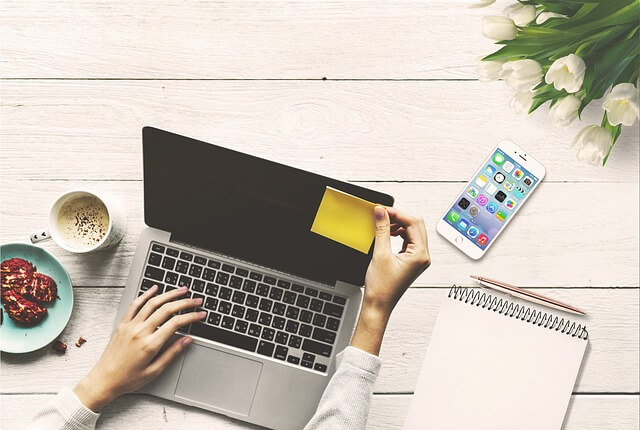




Hello Prakash Ji, aapne kamaal ki post likhi hai. aapne hamare kaam ko kafi aashan bana diya hai. bahut bahut dhnybad.
Rishabh Pant.
आप ब्लॉग पर आये और आपको इससे कुछ फायदा हुआ यह हमारे लिए एक बहुत बड़ी बात है. सच कहूँ तो HindiTechTricks.COM का मकसद ही है आपके काम को आसान बनाना. मैं तकनीक से जुडी वो हर चीज आपलोगों के लिए लिखता रहूँगा जो आपको फायदा पहुचायेगा, बस जुड़े रहिये हमारे साथ.
आपके कमेंट के लिए बहुत बहुत धन्यबाद ऋषभ जी.
Bhai kya esa hi benefit hume android phone ke vlc main bhi mil sakta hai
bhai aap kaunsi theme use kar rahe hain aur ye free hai ya paid
Sir, that’s a great trick for tech geeks!